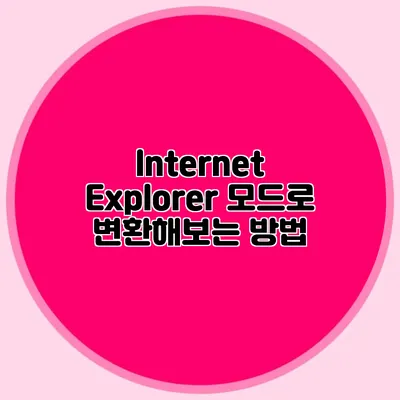많은 웹사이트들이 최신 기술을 사용하고 있지만, 때로는 구형 사이트를 접속해야 할 필요성이 생깁니다. 이럴 때 사용할 수 있는 기능이 바로 인터넷 익스플로러 모드입니다. 이 모드를 사용하면 오래된 웹 애플리케이션이나 웹사이트를 최신 브라우저에서 원활하게 사용할 수 있어요.
✅ 브레이브로 프라이버시를 지키는 방법을 알아보세요!
인터넷 익스플로러 모드란?
인터넷 익스플로러 모드는 Microsoft Edge 브라우저에서 구형 웹사이트와 애플리케이션을 지원하기 위해 제공되는 기능이에요. 이 모드를 활성화하면, 익스플로러 전용 기능이나 특정 레이아웃을 제공하는 웹사이트를 이용할 수 있게 됩니다.
왜 인터넷 익스플로러 모드를 사용해야 할까?
- 구형 웹사이트 호환성: 최신 웹 표준을 지원하지 않는 오래된 웹사이트와의 호환성 문제를 해결할 수 있어요.
- 기업용 애플리케이션: 많은 기업들이 구형 소프트웨어를 사용하고 있기 때문에, 이를 지원하기 위한 방법이 필요해요.
- 사용자 편의성: 사용자들이 기존의 익숙한 환경에서 작업할 수 있도록 도와주는 기능이죠.
✅ 안전한 인터넷 서핑을 위한 필수 보안 설정 방법 알아보기!
인터넷 익스플로러 모드 설정 방법
Microsoft Edge에서 인터넷 익스플로러 모드를 활성화하는 단계는 다음과 같아요.
1단계: Edge 설정 열기
먼저, Microsoft Edge를 열고 오른쪽 상단의 메뉴(세 점 아이콘)를 클릭한 후, ‘설정’을 선택해 주세요.
2단계: 기본 브라우저 설정 찾기
왼쪽 메뉴에서 ‘기본 브라우저’를 클릭하면, 다양한 설정 옵션이 보여요.
3단계: 인터넷 익스플로러 모드 활성화
여기에서 ‘인터넷 익스플로러 모드 사이트 재설정’과 ‘인터넷 익스플로러 모드를 지원하는 사이트 추가’ 옵션을 찾아 설정할 수 있어요. 이 옵션을 활성화하면, 필요한 웹사이트를 추가적으로 등록할 수 있습니다.
4단계: 웹사이트 추가
추가할 웹사이트 주소를 입력하고, ‘추가’ 버튼을 클릭하면 해당 웹사이트가 인터넷 익스플로러 모드에 추가됩니다.
✅ IE 모드로 사이트를 쉽게 이용하는 방법을 알아보세요.
사용 예시
예를 들어, 특정 금융 업무를 수행할 때 사용하는 오래된 웹 애플리케이션이 있을 수 있어요. 이 애플리케이션을 사용하기 위해서는 반드시 인터넷 익스플로러 모드에서만 접근이 가능하다고 한다면, 위의 설정 방법을 통해 간단히 해결할 수 있습니다.
✅ 군부대 안전을 위한 필수 대응 전략을 지금 바로 확인해 보세요.
주의사항
인터넷 익스플로러 모드 사용 시 주의할 점이 있습니다. 보안 문제가 발생할 수 있는 오래된 웹사이트에 접속하면 데이터 유출 등의 위험이 높아질 수 있어요. 따라서, 꼭 필요한 경우에만 이 모드를 사용할 것을 권장해요.
요약 정리
아래의 표를 통해 인터넷 익스플로러 모드의 핵심 포인트를 쉽게 확인해 보세요.
| 포인트 | 설명 |
|---|---|
| 모드 활성화 | Edge 설정에서 인터넷 익스플로러 모드 활성화 |
| 웹사이트 추가 | 필요한 구형 웹사이트를 추가 |
| 보안 주의 | 구형 웹사이트 사용 시 보안 문제 고려 |
결론
인터넷 익스플로러 모드는 구형 웹사이트와 애플리케이션을 원활하게 사용할 수 있게 해주는 매우 유용한 도구입니다. 구형 사이트의 접근성을 높일 수 있는 이 기능을 꼭 활용해 보세요!
당신의 브라우저가 최신 기술을 지원하지만 때로는 구형 기술이 다 필요할 수 있습니다. 지금 바로 설정해 보세요!
자주 묻는 질문 Q&A
Q1: 인터넷 익스플로러 모드는 무엇인가요?
A1: 인터넷 익스플로러 모드는 Microsoft Edge 브라우저에서 구형 웹사이트와 애플리케이션을 지원하기 위해 제공되는 기능입니다.
Q2: 인터넷 익스플로러 모드를 왜 사용해야 하나요?
A2: 구형 웹사이트와의 호환성 문제를 해결하고, 기업용 애플리케이션을 지원하며 사용자 편의성을 제공합니다.
Q3: 인터넷 익스플로러 모드를 설정하는 방법은 무엇인가요?
A3: Microsoft Edge의 설정에서 ‘기본 브라우저’를 선택한 후, ‘인터넷 익스플로러 모드 사이트 재설정’과 ‘인터넷 익스플로러 모드를 지원하는 사이트 추가’를 활성화하면 됩니다.